Thủ thuật tiết kiệm pin trên Huawei Honor 4C
Huawei Honor 4C là một phiên bản nhận được rất nhiều quan tâm từ phía người dùng trong phân khúc smartphone giá rẻ nhưng thiết kế và hiệu năng rất tuyệt vời.
Có lẽ viên pin là thành phần “đuối” nhất trong cuộc đua nâng cấp công nghệ các thiết bị phần cứng trong chiếc điện thoại, Honor 4C cũng không ngoại lệ. Với một vài thủ thuật sau đây sẽ giúp kéo dài thời lượng pin sử dụng một cách đáng kể.

1. Tắt bớt kết nối và giảm độ sáng màn hình
Câu thần chú muốn thuở “tắt kết nối và giảm độ sáng màn hình” thật khá là nhàm với nhiều người trong việc tiết kiệm pin nhưng thật không may là tới giờ nó vẫn đúng. Theo thống kê thì các kết nối như 3G/4G, GPS, wifi và màn hình là một trong những thành phần ngốn pin nhiều nhất. Vì thế để cho “cơm lành canh ngọt” trong việc sử dụng smartphone, bạn nên tiến hành tắt bớt các kết nối không cần thiết và điều chỉnh độ sáng màn hình phù hợp.
Bạn truy cập vào Lối tắt ở trong trung tâm thông báo trên máy, tại đây bạn có thể điều chỉnh độ sáng màn hình phù hợp với khả năng đọc của mắt mình. Nếu ngại phải chỉnh tay nhiều lần độ sáng này, bạn có thể sử dụng chế độ tự động điều chỉnh độ sáng màn hình thông qua các cảm biến trên máy.
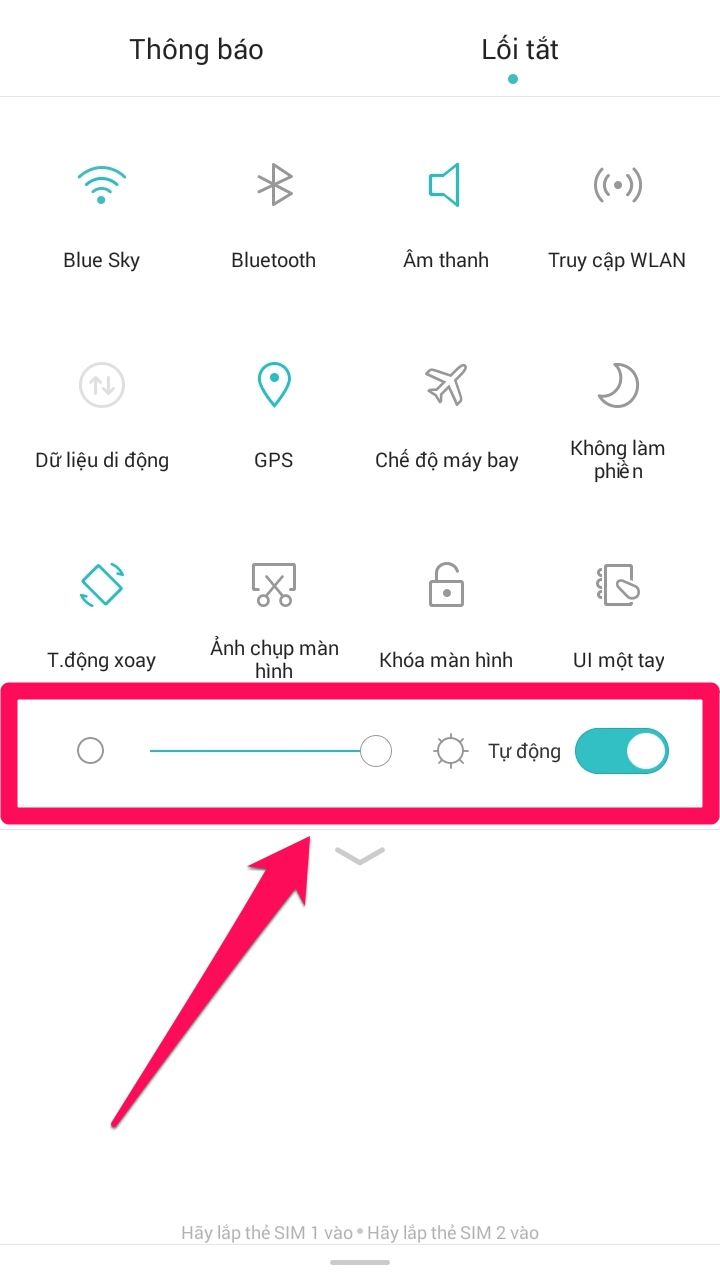
Bạn có thể điều chỉnh nhanh độ sáng màn hình hoặc để tự động
Ngoài ra, bạn hoàn toàn có thể tắt nhanh các kết nối tại đây. Tại trung tâm thông báo trên Honor 4C, hầu hết các kết nối trên máy đều được trưng bày ra tại đây như dữ liệu di động, GPS, wifi, âm thanh, bluetooth, tự động xoay,…
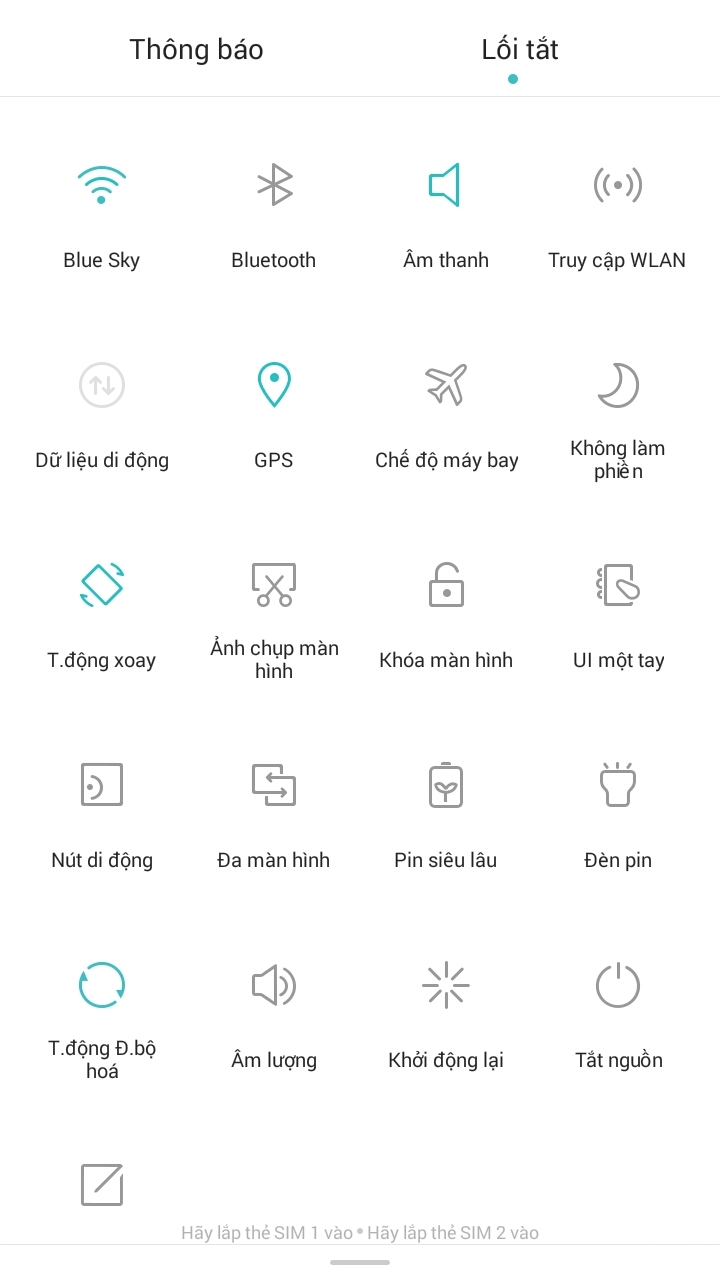
2. Tối ưu hóa sử dụng pin với chế độ Giám sát nguồn
Trên Honor 4C tích hợp một tính năng rất hay trong việc tối ưu hóa việc sử dụng pin, đó là Giám sát nguồn. Để truy cập vào tính năng này, bạn vào Cài đặt > Tiết kiệm pin. Tại đây bạn sẽ thấy tính năng này như hình bên dưới.
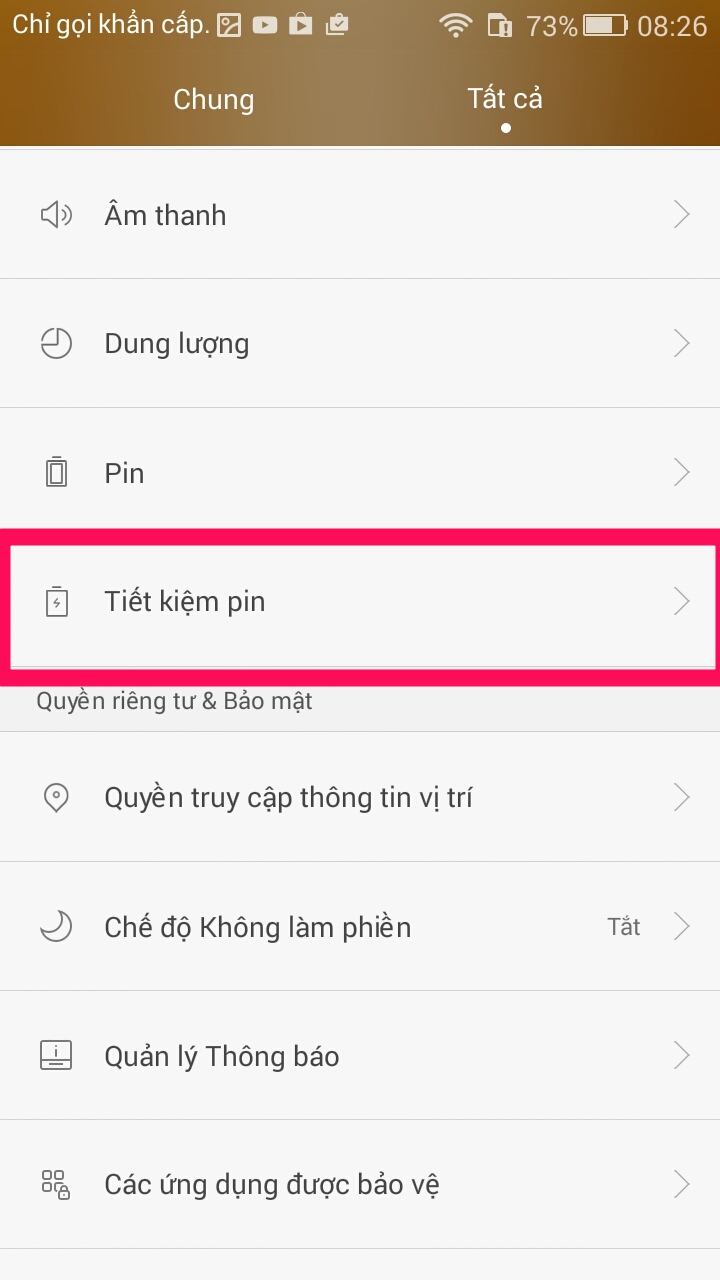
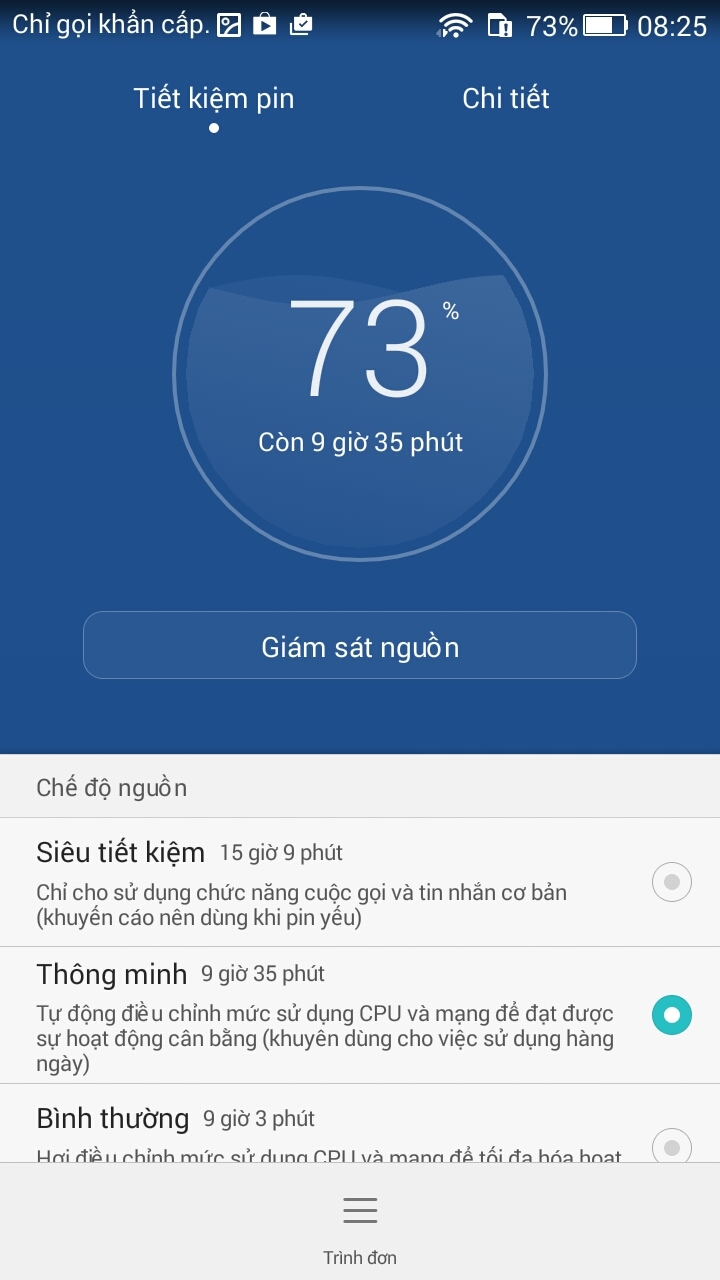
Bấm vào nút Giám sát nguồn, máy sẽ tiến hành phân tích và đưa ra các thông số tối ưu cho việc sử dụng pin trên máy. Nếu chỉ số nào chưa đạt, máy sẽ cho bạn nút Tối ưu bên cạnh để điều chỉnh cho phù hợp.
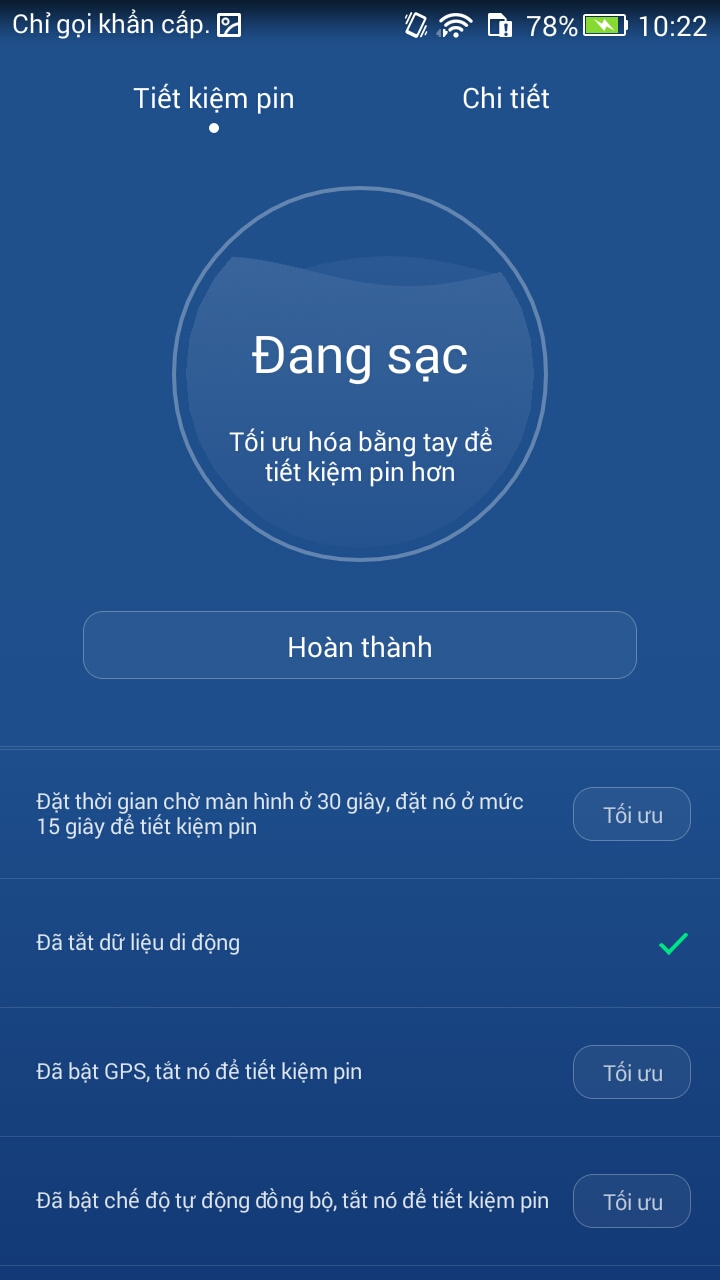
3. Giám sát độ ngốn pin của các ứng dụng
Cũng trong thiết lập tiết kiệm pin, bạn vuốt sang trái để truy cập vào phần Chi tiết. Tại đây bạn sẽ thấy hai tab, đầu tiên là tab Ứng dụng chạy nền tốn pin. Với liệt kê của máy, bạn có thể dễ dàng xác định những ứng dụng nào đang ngốn pin của máy nhiều và tắt nó đi để tiết kiệm pin hơn.
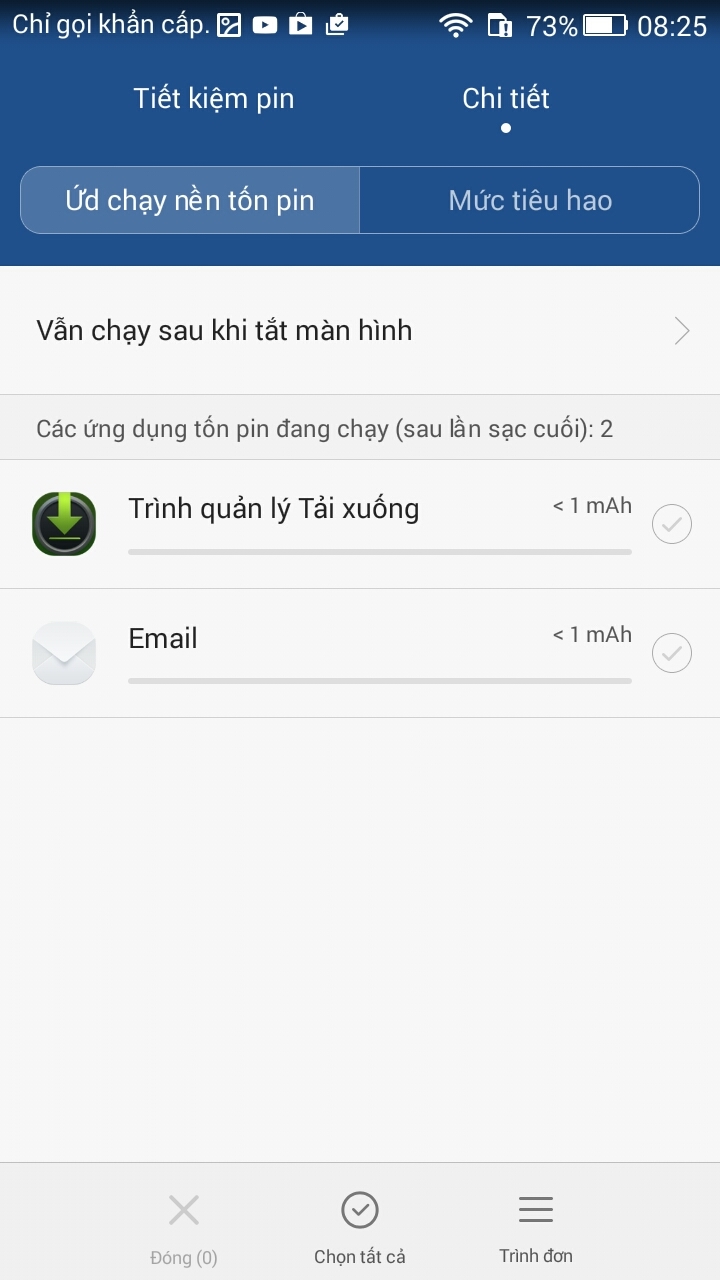
Tab Mức tiêu hao cho bạn biết mức độ tiêu hao năng lượng của các ứng dụng và thành phần phần cứng trên máy. Với các ứng dụng, khi biết được độ “ăn pin” của chúng, bạn có thể vô hiệu hóa tạm thời đi hoặc có phương án gỡ bỏ/thay thế bằng những ứng dụng khác nếu chúng có dấu hiệu tiêu tốn quá nhiều pin trên máy.
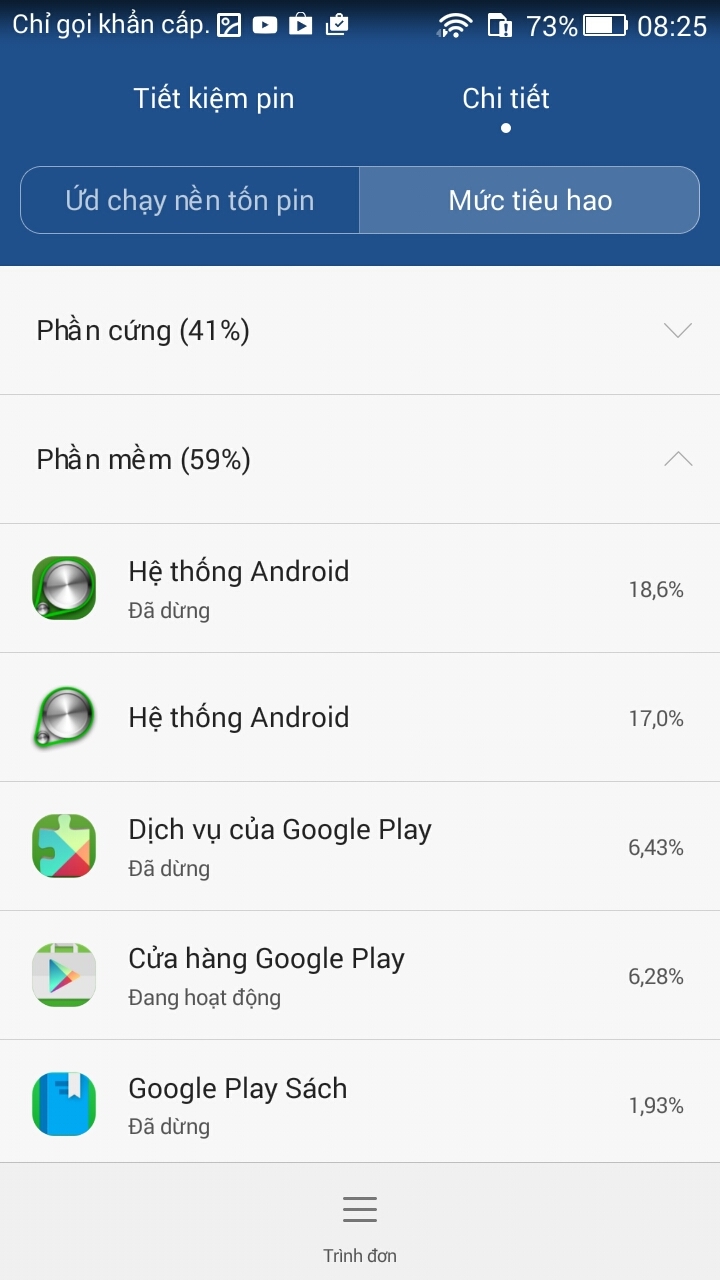
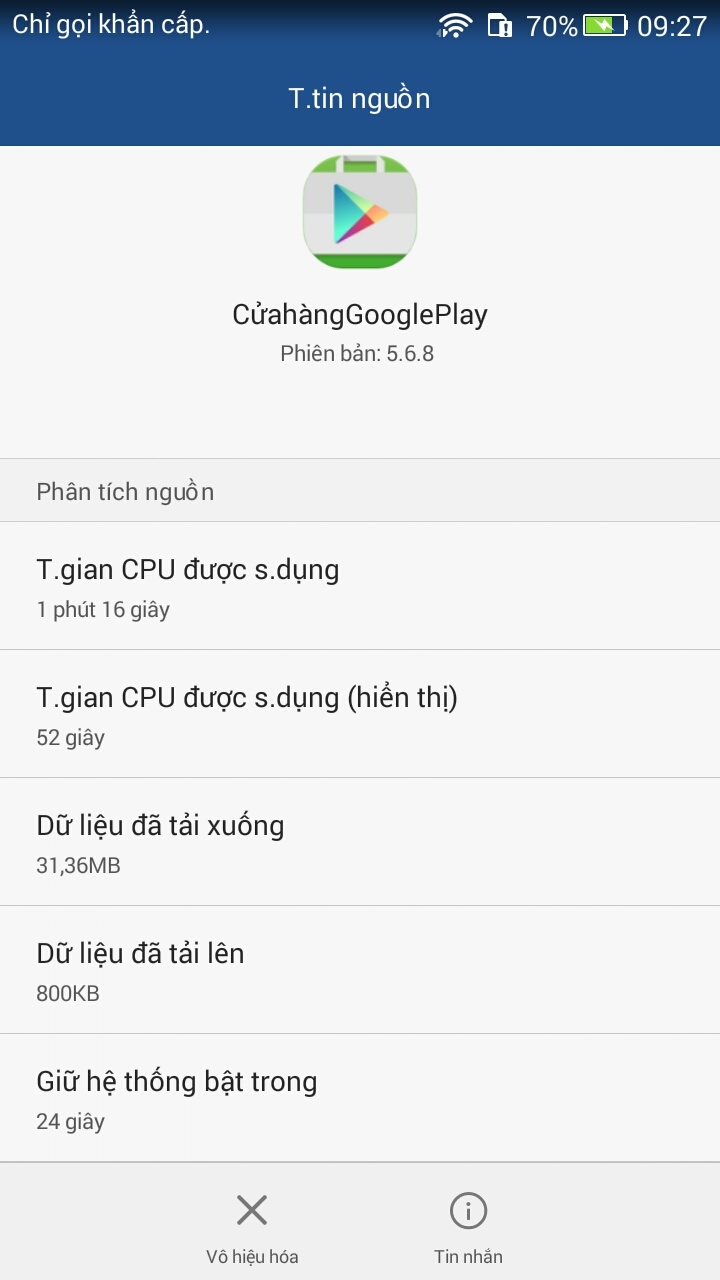
4. Sử dụng các chế độ tiết kiệm pin
Trong phần Tiết kiệm pin, khi vuốt lên, bạn sẽ thấy có ba tùy chọn chế độ sử dụng pin, bao gồm Siêu tiết kiệm,Thông minh và Bình thường.
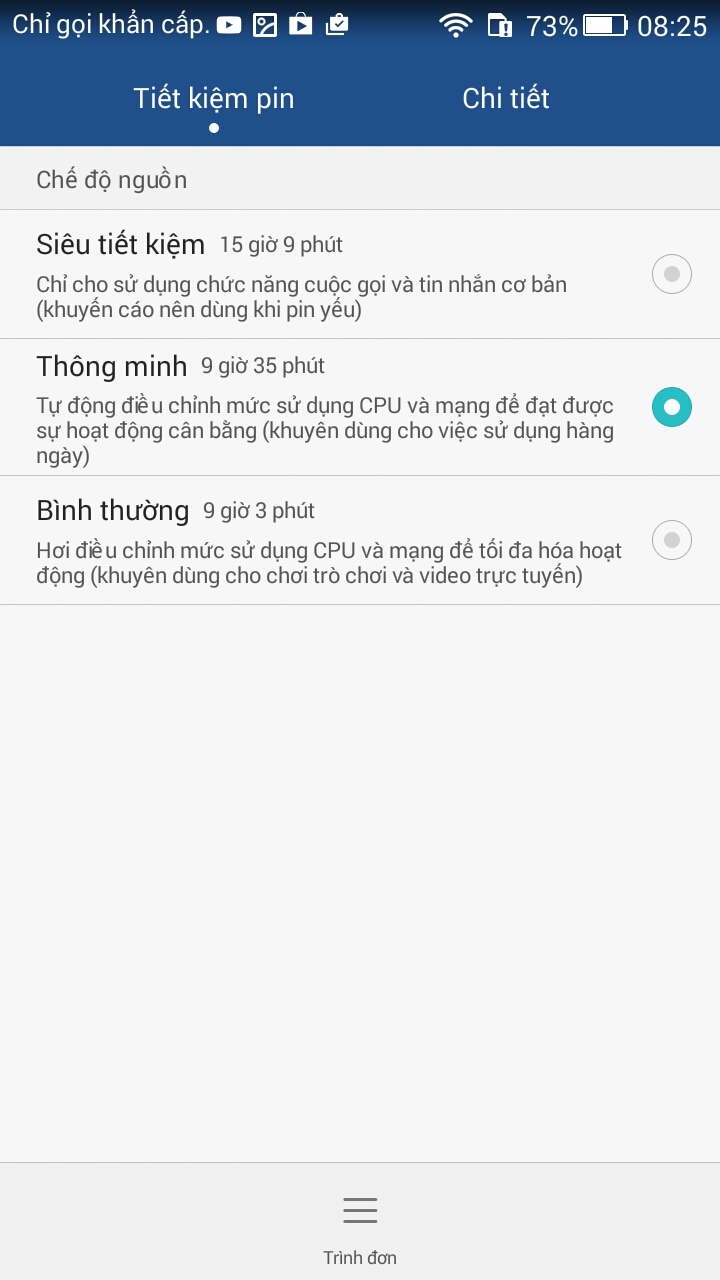
Với các thao tác sử dụng hằng ngày, bạn có thể sử dụng chế độ Thông minh để máy tự động tối ưu hóa các hoạt động để đảm bảo thời gian sử dụng pin tốt mà không ảnh hưởng nhiều tới trải nghiệm thực tế của bạn. Tuy nhiên khi gần hết pin mà bạn vẫn có nhu cầu duy trì liên lạc ở mức cơ bản như nghe, gọi thì hãy sử dụng chế độSiêu tiết kiệm. Đây là chế độ đưa máy về dạng hiển thị trắng đen với chỉ một vài chức năng cơ bản như gọi điện, nhắn tin, danh bạ. Mặc định chế độ này sẽ được bật khi máy chỉ còn 8% pin, nhưng khi cần kíp bạn có thể kích hoạt chế độ này ngay trong phần thiết lập này hoặc từ trung tâm thông báo của máy như hình dưới.
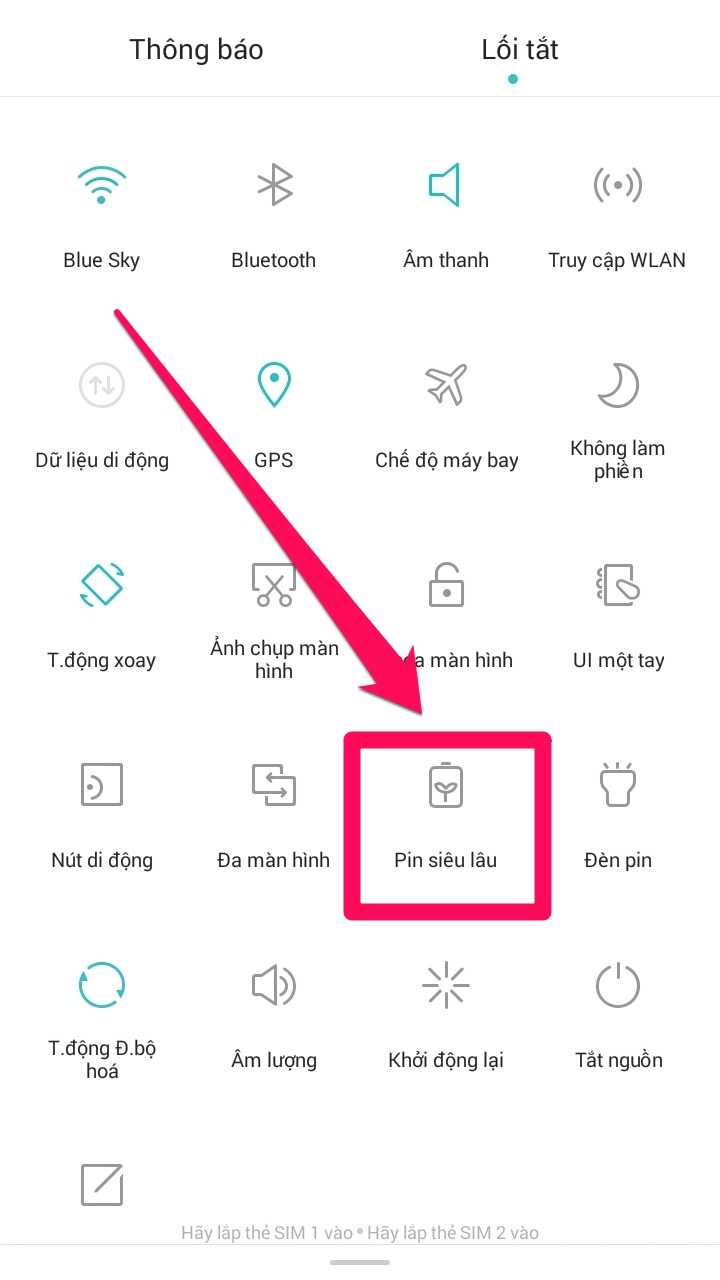
Hình ảnh của chế độ Siêu tiết kiệm trên Honor 4C.
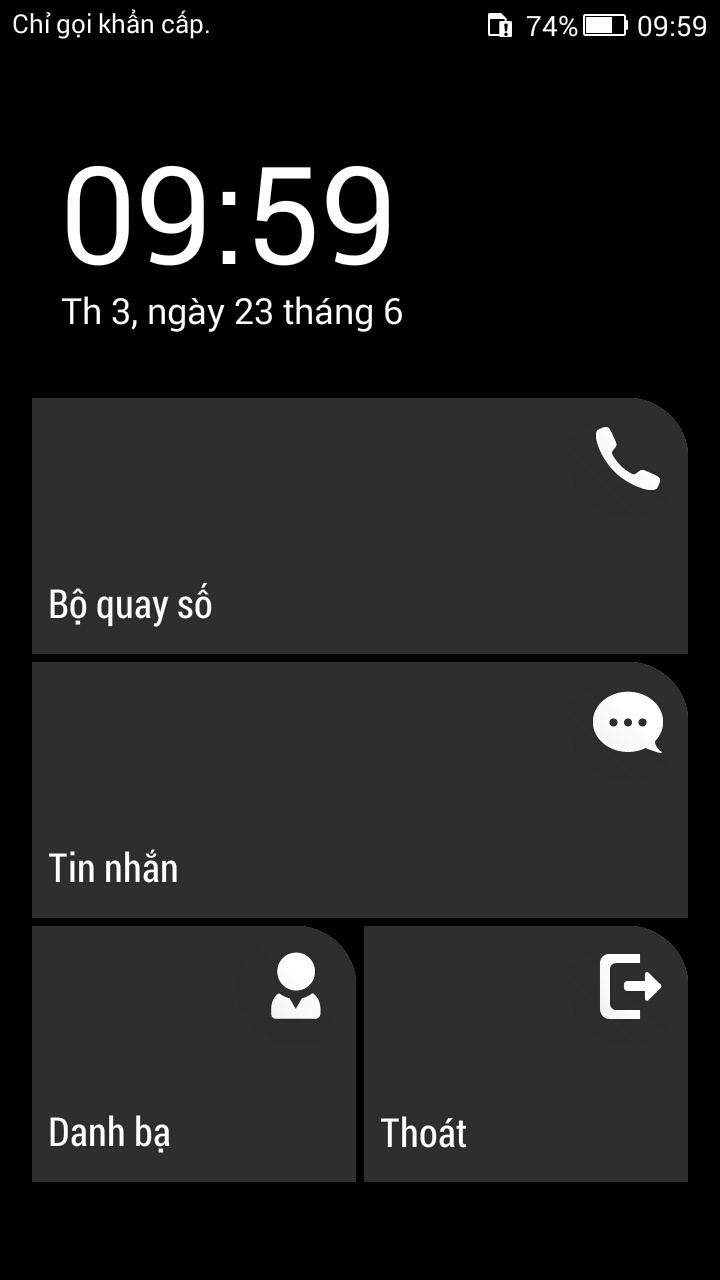
Để thoát khỏi chế độ này, bạn bấm vào nút Thoát nằm ở góc phải bên dưới màn hình.
Nguồn: TGDD





